スマホを機種変更した場合にトリマのデータを引き継ぐ方法ですが、新しいスマホにトリマアプリをインストールして、以前のスマホと同じログイン情報でログインするだけです。
ただ注意点もあるのでデータの引継ぎに失敗しないよう確認しておいてください。
STEP1:会員登録をしていない人は会員登録をする
トリマの会員登録をしていない場合、機種変更でデータの引き継ぎはできません。
ですのでまず会員登録をしておいてください。
タンクが貯まっている場合は、会員登録後に消えるので、動画を見てマイルをゲットしておきましょう。

準備が整ったら、右下の「マイページ」ボタンを押して「新規会員登録」を押してください。
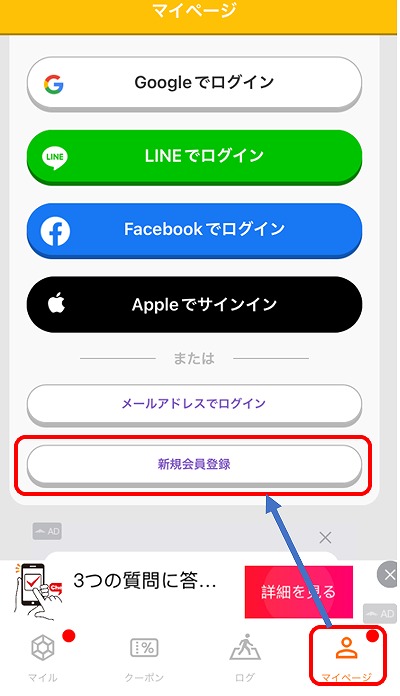
「Google」「LINE」「Facebook」「Apple」「メアド」のどれで会員登録してもOKですが、今回はメアドで登録してみます。メアドとパスワードを入力すると、以下のように確認コードを求められます↓。登録したメールにコードが届いているのでそれを入力して「会員登録」ボタンを押してください。
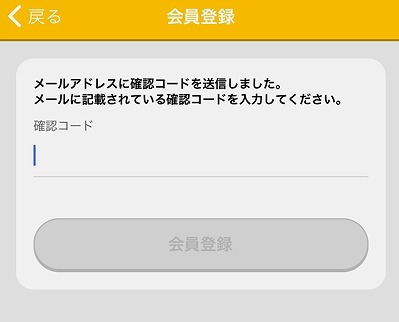
これで会員登録は完了です。
STEP2:ログイン情報を確認しておく
今会員登録した人はどの方法でログインしたか覚えていると思いますが、数か月前に会員登録した人はLINEやGoogle、メアドなどどれで登録したか忘れている可能性があります。
忘れてしまうとログインできないので、確認しましょう。以下のように「マイページ」の中で確認できます↓。
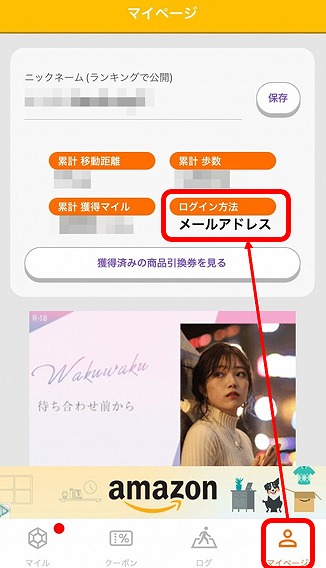
ここに書かれている方法と同じ方法で、新しい端末にログインしなければいけません。
STEP3:古い端末のログアウトをしておく
古い端末の方はログアウトしておかないとマイル獲得が制限されるので(同一アカウントで複数端末にログインするのがダメ)、ログアウトしておいてください。
ログアウトは以下のように「マイページ」⇒「設定」⇒「ログアウト」でたどり着けます↓。
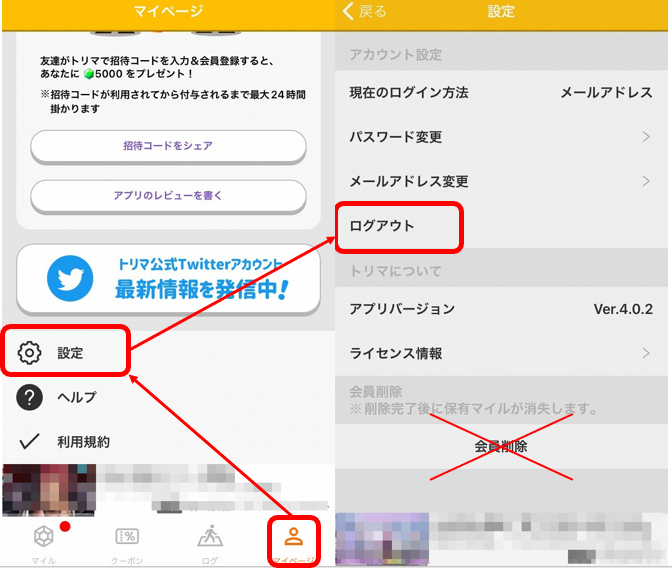
ログアウト前にも未回収のタンクがある場合にはタンクを回収しておいてください。ログアウトすると満タンになっていたタンクは空になります。

STEP4:新端末でトリマにログイン
新しいスマホにトリマをインストールしてログインしてください。先ほど調べた方法でログインします↓。
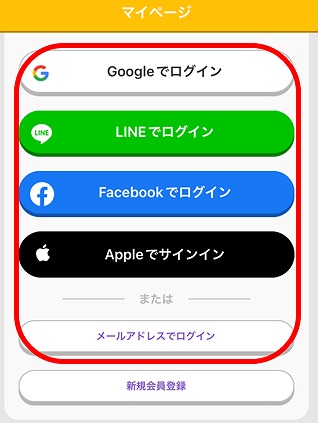
これで古い端末から新しい端末にデータの引き継ぎができました。
上手くいかない場合は問い合わせ
ここまでの手順でやればデータの引き継ぎができるはずですが、上手くいかなかった場合には何か不具合が起きている可能性があります。
その場合は、問い合わせをして対処してもらう必要があります。マイページの中のヘルプを押して、一番下までスクロールしてください↓。
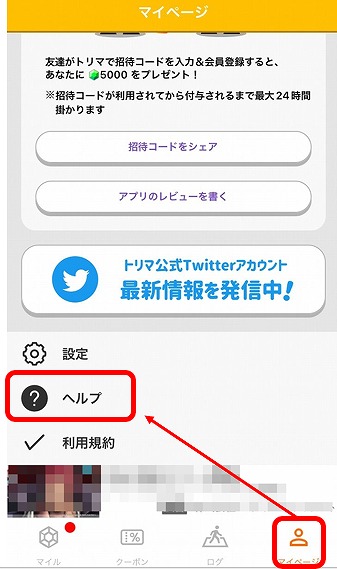
するとこのような問い合わせボタンがあります↓。ここから問い合わせてください。
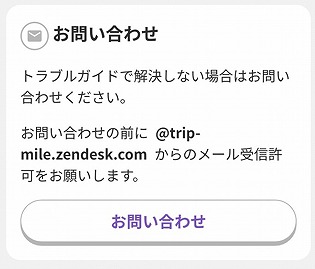
まとめ
基本的には新端末でトリマにログインするだけですが、古い端末で事前準備をしておかないとややこしいことになります。
間違えないようにこの記事の流れでやってみてください。













